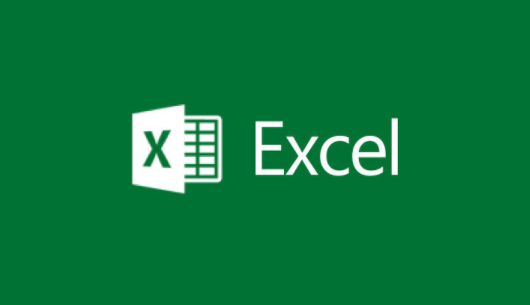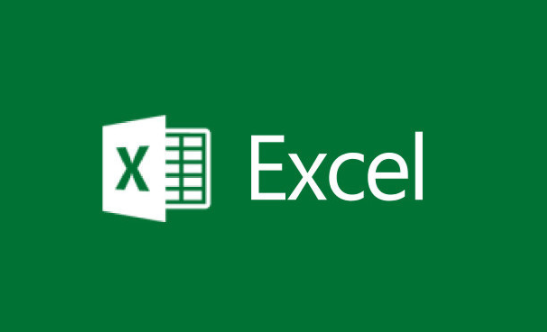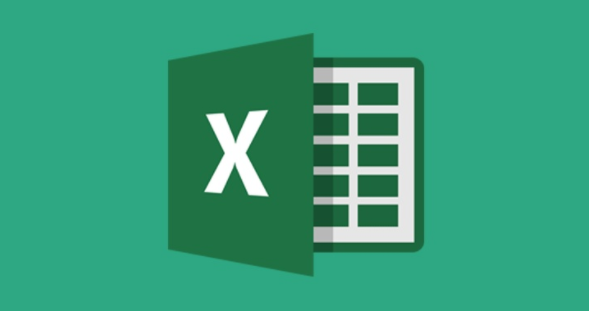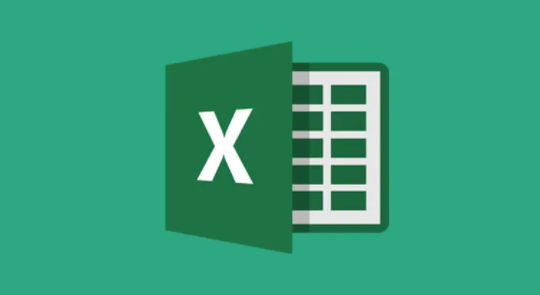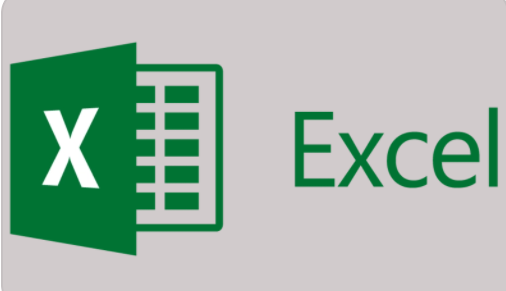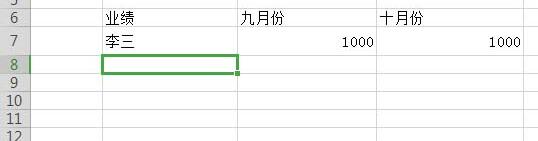excel怎么打印行号和列号
发布时间:2022-10-12 10:05:07来源:pi7手游网作者:匿名
excel表格怎么打印序列号?如何打印表格前面的序列号?很多用户不知道怎么打印行号和列号,excel打印序列号怎么操作?excel如何打印行号和列号?小编给大家带来这次的详细内容介绍,有兴趣的用户快来了解下吧!
Excel相关推荐:

excel怎么打印行号和列号

1、以下图中的表格数据为例,介绍打印行号和列号;
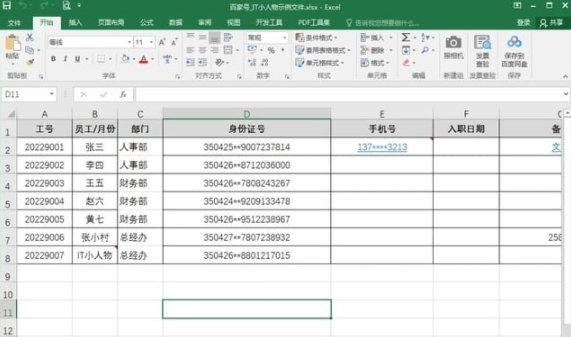
2、点击【打印预览】按钮;
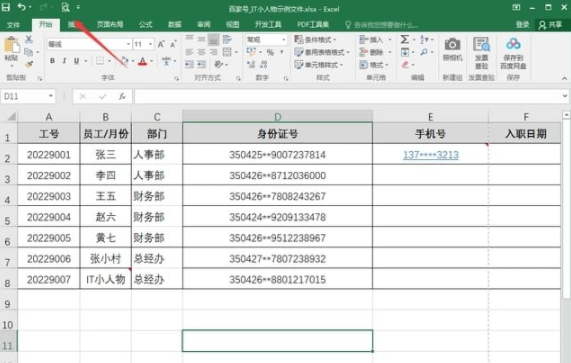
3、在打印页面中,点击【页面设置】;
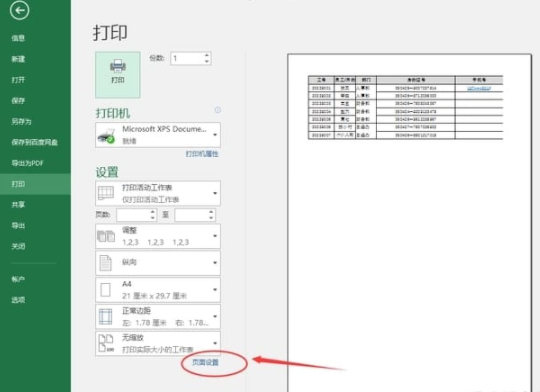
4、在“页面设置”中点击【工作表】,将“打印”中的【行号列标】打上勾;

5、确定后,在打印预览中可以看到行号和列号。
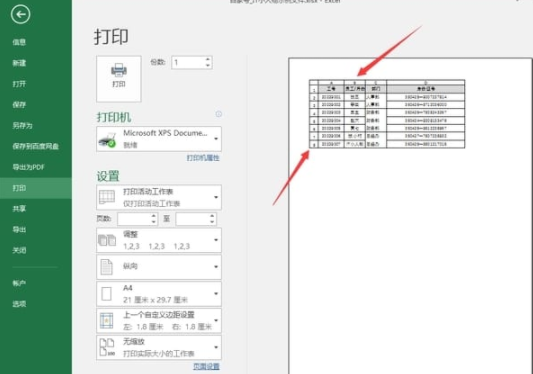
上述就是小编带来excel怎么打印行号和列号的具体操作步骤啦,大家更快去应用中按照文中的顺序操作一番吧!关注我们每天还可以获得更多操作教程哦~
注:文中插图与内容无关,图片来自网络,如有侵权联系删除。
下一篇:qq怎么禁止别人加我好友
相关推荐
猜你喜欢
找不到合适的办公管理软件?专注于企业办公管理的软件有什么?员工与公司的关系是各个行业达成效益的很重要的因素,怎么及时的处理员工对公司的反馈呢?pi7小编来为大家推荐一些非常简便易用的办公管理软件app,这些软件的办公功能都十分齐全,能够满足大家的日常办公需求哟,需要的朋友可以来下载体验一下。
- 热门教程
- 最新教程
-
01

10-款成品短视频站推荐:优质平台大集合 2024-10-17
-
02

抖音课堂如何添加到主页 2024-09-23
-
03

华为手机怎么设置骚扰拦截电话设置 2024-09-19
-
04

iqoo手机怎么拦截境外电话 2024-09-13
-
05

文心一言怎么生成PPT 2024-09-10
-
06

快手怎么设置打开时静音 2024-08-19
-
07

拼多多物流异常订单怎么处理 2024-08-19
-
08

微信全国地震预警在哪看 2024-08-15
-
09

ps主题颜色设置在哪里 2024-08-13
-
010

58同城怎么发布职位 2024-08-09